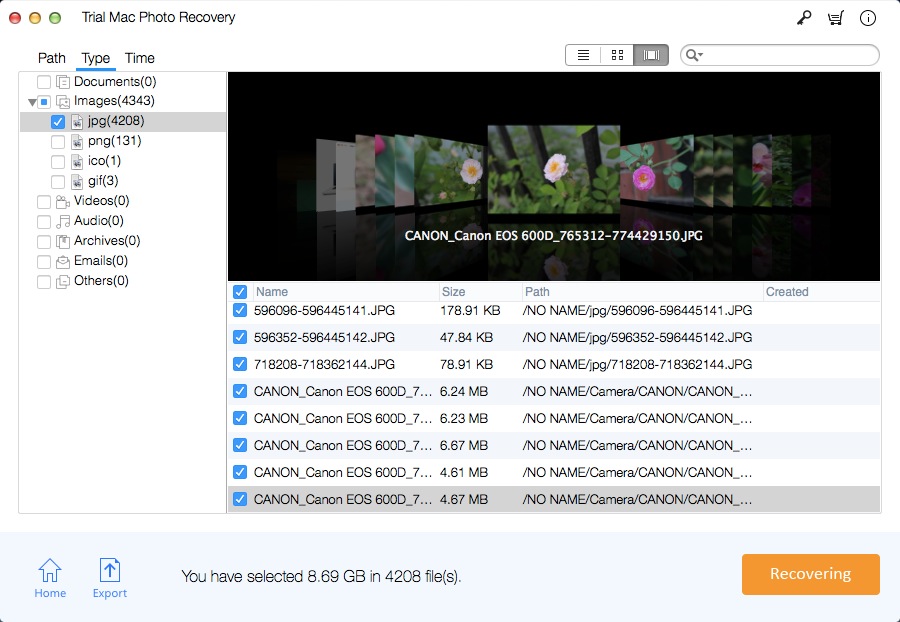Hoe verwijderde of verloren foto's, foto's en afbeeldingen op Mac te herstellen
Wanneer een afbeeldingsbestand opnieuw wordt geformatteerd of verwijderd, wordt de bestandstabel gewijzigd om de afbeeldingsinformatie uit de bestandstabel te verwijderen. Maar het systeem gaat niet naar de fysieke locatie om die beeldgegevens te wissen, de beeldgegevens bestaan nog steeds. Gebruik geen computer, mobiele telefoon of digitale camera na het verwijderen van het fotobestand. Omdat zodra een nieuw bestand is geschreven, het systeem nieuwe bestanden naar de ruimte van de verwijderde foto kan schrijven, waardoor deze video's onherstelbaar worden. Dus als u het afbeeldingsbestand verwijdert van uw Mac-harde schijf, mobiele telefoon of digitale camera of camcorder SD-kaart (MicroSD-kaart, SD mini, SDHC, SDXC), Compact Flash CF-kaart, flashstation, is de beste manier om verwijderde foto's te herstellen om de Mac Photo Recovery Pro-software te gebruiken.
Er zijn ook veel situaties die kunnen leiden tot verlies van fotobestanden, zoals het legen van de Prullenbak na het verwijderen van de foto; per ongeluk formatteren van de drive, waardoor de foto verloren gaat; het overbrengen van foto's van het externe apparaat naar de Mac, de Mac crasht of sommige foto's kunnen niet worden verzonden en verloren vanwege een aantal fouten; beveiligingssoftware controleert enkele foto's die zijn geïnfecteerd met virussen, verwijdert automatisch foto's, enz.
Mac Photo Recovery Pro herstelt verloren, geformatteerde en verwijderde foto's van Mac harde schijf, mobiele telefoons, digitale camera's (Canon, Nikon, Sony, GoPro, Samsung, etc.), camcorders, USB Sticks / Flash drive, flash-kaarten en andere verwisselbare stations. Het ondersteunt herstel van verschillende beeldformaten, waaronder Canon (CR2 / CRW), EPSON (ERF), Fujifilm (RAF), Kodak (K25 / KDC / DCR), Konica Minolta (MRW), Mamiya (MOS), Mamiya (MEF), Nikon (NEF, NRW), Olympus (ORF), Panasonic (Raw), Pentax (PEF), Sony (SR2, ARW, SRF), Sigma (X3F), DNG, DJVU, PGM, Adobe EPS, Adobe EPS, TGA, JPEG, TIFF (Motorola en Intel), BMP, GIF, PNG, PSD, INDD, PSP, PCT, JP2, JPG / JPEG, TIFF / TIF, PNG, ICO, BMP, PSD, CDR, NEF, SR2, MRW, WMF , NEF, EXIF, RAW, SVG, HDRI, TGA, EXIF, FPX, CAM, enz.
Hoe verwijderde of verloren foto's, foto's en afbeeldingen herstellen
Deze gids in drie stappen helpt u bij het herstellen van foto's op uw Mac-computer. Download eerst de Mac Photos Recovery Pro-software op je Mac. Dubbelklik op het .dmg-bestand om het op Mac te installeren.
3 stappen om verwijderde of verloren fotobestanden op Mac te herstellen
Stap 1: Start Mac Photo Recovery Pro
Download, installeer en start Mac Photo Recovery Pro op uw computer. Klik op "Start" om door te gaan.
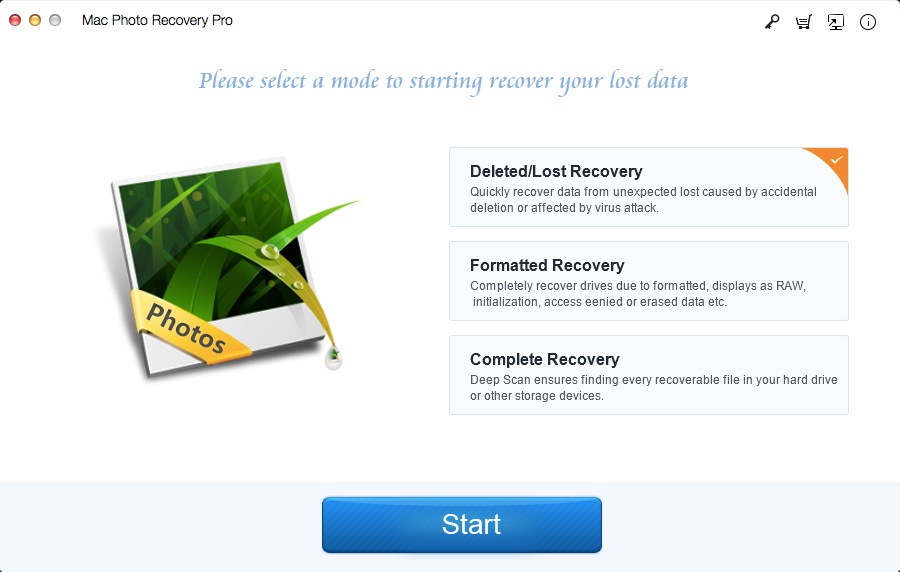
Stap 2: Selecteer Drive to Scan
U moet het station selecteren waar u de fotobestanden hebt verwijderd en klik op "Scannen". Als u beeldbestanden van een extern opslagapparaat herstelt, sluit dan het flash-station, de externe harde schijf of de geheugenkaart aan op uw Mac-computer.
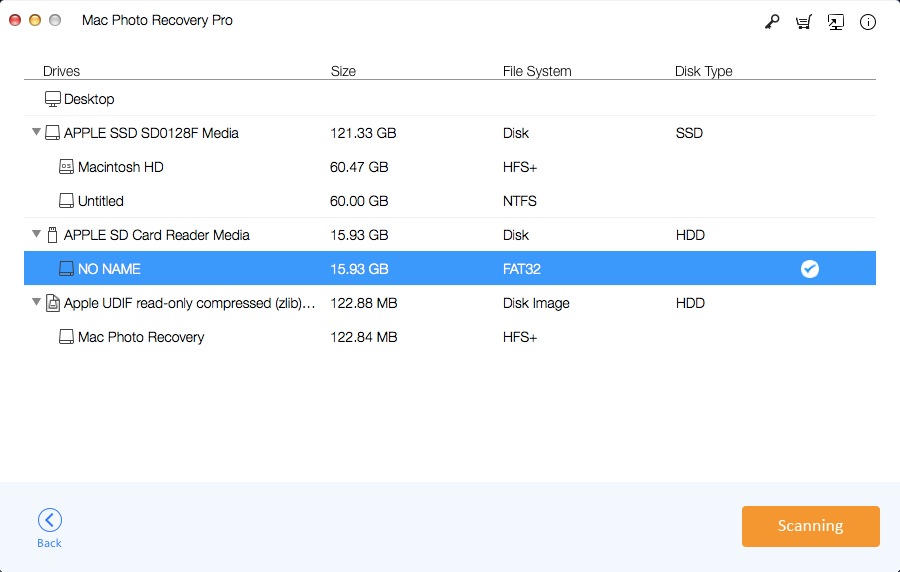
Stap 3: selecteer Lost Picture Files en herstel ze
U ziet een lijst met fotobestanden op de pagina met scanresultaten. Vink degene aan die je wilt herstellen en klik op "Herstellen" om ze allemaal op te slaan.